
USB ಸಾಧನದಿಂದ ಉಬುಂಟು ಅನ್ನು ಸ್ಥಾಪಿಸಲು, 4 ಗಿಗಾಬೈಟ್ ಸಾಕು. ಆದಾಗ್ಯೂ, ಹೆಚ್ಚಿನ ಸಾಮರ್ಥ್ಯ ಹೊಂದಿರುವವರು ಹಲವಾರು ವಿತರಣೆಗಳನ್ನು ಹೋಸ್ಟ್ ಮಾಡಲು ಅವಕಾಶ ಮಾಡಿಕೊಡುತ್ತಾರೆ
ಕಂಪ್ಯೂಟರ್ಗಳು ಫ್ಲಾಪಿ ಡ್ರೈವ್ಗಳು ಮತ್ತು ಸಿಡಿಗಳು ಮತ್ತು ಡಿವಿಡಿಗಳಿಗಾಗಿ ರೆಕಾರ್ಡರ್ಗಳೊಂದಿಗೆ ಬಂದ ದಿನಗಳು ಹೋಗಿವೆ. ಇಂದು, ಘನ-ಸ್ಥಿತಿಯ ಸಾಧನಗಳು ಕ್ಲಾಸಿಕ್ ಹಾರ್ಡ್ ಡ್ರೈವ್ ಸ್ಥಾನಕ್ಕಾಗಿ ಹೋರಾಡುತ್ತಿವೆ ಮತ್ತು, ಪೆನ್ ಡ್ರೈವ್ ಎಂದೂ ಕರೆಯಲ್ಪಡುವ USB ಸಾಧನಗಳು ಭೌತಿಕ ರೂಪದಲ್ಲಿ ಫೈಲ್ಗಳನ್ನು ವಿನಿಮಯ ಮಾಡಿಕೊಳ್ಳುವ ಮುಖ್ಯ ಸಾಧನಗಳಾಗಿವೆ.
ಈ ಟ್ಯುಟೋರಿಯಲ್ ನಲ್ಲಿ ನಾವು ನೋಡಲಿದ್ದೇವೆ USB ಸಾಧನದಿಂದ ಉಬುಂಟು ಅನ್ನು ಹೇಗೆ ಸ್ಥಾಪಿಸುವುದು. ಸಾಧನವು ಸಂಪರ್ಕಗೊಂಡ ನಂತರ ಮತ್ತು ಸಿಸ್ಟಮ್ ಅನ್ನು ಬೂಟ್ ಮಾಡಿದ ನಂತರ, ಅನುಸ್ಥಾಪನೆಯು ಡಿವಿಡಿಯಿಂದ ಮಾಡುವಂತೆಯೇ ಇರುತ್ತದೆ ಎಂದು ಸ್ಪಷ್ಟಪಡಿಸೋಣ. ಅನುಸ್ಥಾಪನಾ ಮಾಧ್ಯಮವನ್ನು ರಚಿಸುವ ವಿಧಾನ ಮತ್ತು ಕಂಪ್ಯೂಟರ್ನ ಬೂಟ್ ಆದ್ಯತೆಗಳನ್ನು ಕಾನ್ಫಿಗರ್ ಮಾಡುವ ಅಗತ್ಯತೆಯಲ್ಲಿ ವ್ಯತ್ಯಾಸವಿದೆ. ಇದು ಮದರ್ಬೋರ್ಡ್ ಮಾದರಿಯಿಂದ ಬದಲಾಗುವುದರಿಂದ, ಅದನ್ನು ಹೇಗೆ ಮಾಡಬೇಕೆಂದು ನಾನು ಸಾಮಾನ್ಯ ಸೂಚನೆಯನ್ನು ನೀಡಲು ಸಾಧ್ಯವಿಲ್ಲ.
ಕೆಲವು ಓದುಗರು ಈ ಪಟ್ಟಿಯಲ್ಲಿ ರೂಫಸ್ ಅನ್ನು ಕಳೆದುಕೊಳ್ಳುವ ಸಾಧ್ಯತೆಯಿದೆ. ವಿತರಣಾ ಅನುಸ್ಥಾಪನಾ ಮಾಧ್ಯಮವನ್ನು ರಚಿಸಲು ರೂಫುಸ್ ನಿಸ್ಸಂದೇಹವಾಗಿ ಸಂಪೂರ್ಣ ಪರಿಹಾರವಾಗಿದೆ. ದುರದೃಷ್ಟವಶಾತ್ ಇದು ವಿಂಡೋಸ್ಗೆ ಮಾತ್ರ ಲಭ್ಯವಿದೆ ಮತ್ತು ನಾನು ಕ್ರಾಸ್-ಪ್ಲಾಟ್ಫಾರ್ಮ್ ಪರಿಕರಗಳ ಮೇಲೆ ಕೇಂದ್ರೀಕರಿಸಲು ನಿರ್ಧರಿಸಿದೆ.
ಮೂಲ ಮತ್ತು ಗಮ್ಯಸ್ಥಾನ
ನೀವು ಶಾಲೆಯಲ್ಲಿ ಭಾಷಾ ತರಗತಿಗಳಿಗೆ ಗಮನ ನೀಡಿದರೆ ನೀವು ಪೂರ್ವಭಾವಿಗಳ ಪ್ರಾಮುಖ್ಯತೆಯನ್ನು ನೆನಪಿಸಿಕೊಳ್ಳುತ್ತೀರಿ. ಅವುಗಳಲ್ಲಿ ಎರಡು 'ಇಂದ' ಮತ್ತು 'ಇನ್'. ವಿಂಡೋಸ್ನೊಂದಿಗೆ ಏನಾಗುತ್ತದೆ ಎಂದು ಭಿನ್ನವಾಗಿ ನಾವು ಪೆನ್ಡ್ರೈವ್ನಿಂದ ಉಬುಂಟು ಅನ್ನು ಸ್ಥಾಪಿಸಬಹುದು ಮತ್ತು ನಾವು ಅದನ್ನು ಪೆನ್ಡ್ರೈವ್ನಲ್ಲಿ ಸ್ಥಾಪಿಸಬಹುದು (ಸಾಕಷ್ಟು ಮೆಮೊರಿಯನ್ನು ಒದಗಿಸಿದರೆ). ಮೊದಲನೆಯದರಲ್ಲಿ USB ಸಾಧನವು ಅನುಸ್ಥಾಪನಾ ಮಾಧ್ಯಮವಾಗಿದೆ, ಎರಡನೆಯದರಲ್ಲಿ ಇದು ಅನುಸ್ಥಾಪನಾ ತಾಣವಾಗಿದೆ.
ಉಬುಂಟು ಅನುಸ್ಥಾಪನಾ ಮಾಧ್ಯಮವಾಗಿ ಬಳಸಲು ನೀವು USB ಸಾಧನವನ್ನು ಸಂಪರ್ಕಿಸಿದಾಗ, ಲೈವ್ ಮೋಡ್ ಎಂದು ಕರೆಯಲ್ಪಡುವ ಆಯ್ಕೆಯನ್ನು ನಿಮಗೆ ನೀಡುತ್ತದೆ ಇದರಲ್ಲಿ RAM ಮೆಮೊರಿಯನ್ನು ಹಾರ್ಡ್ ಡಿಸ್ಕ್ ಆಗಿ ಬಳಸಲಾಗುತ್ತದೆ ಮತ್ತು ನೀವು ಕಂಪ್ಯೂಟರ್ ಅನ್ನು ಆಫ್ ಮಾಡಿದಾಗ ಬದಲಾವಣೆಗಳು ಕಳೆದುಹೋಗುವುದನ್ನು ಹೊರತುಪಡಿಸಿ ನೀವು ಸಾಮಾನ್ಯವಾಗಿ ಬಳಸುವ ಅನುಭವವನ್ನು ಹೊಂದಿದ್ದೀರಿ. ಕೆಲವು ಅನುಸ್ಥಾಪನಾ ಮಾಧ್ಯಮ ರಚನೆ ಪರಿಕರಗಳು ಸಾಧನದಲ್ಲಿ ಜಾಗವನ್ನು ನಿಯೋಜಿಸುವ ಸಾಮರ್ಥ್ಯವನ್ನು ನಿಮಗೆ ನೀಡುತ್ತವೆ (ಪರ್ಸಿಸ್ಟೆನ್ಸ್ ಎಂದು ಕರೆಯಲ್ಪಡುವ) ನೀವು ಮಾಡುವ ಬದಲಾವಣೆಗಳನ್ನು ಉಳಿಸಲು. ಆಪರೇಟಿಂಗ್ ಸಿಸ್ಟಮ್ ಲೋಡ್ ಆದ ನಂತರ ಆ ಬದಲಾವಣೆಗಳನ್ನು RAM ಗೆ ಲೋಡ್ ಮಾಡಲಾಗುತ್ತದೆ. ಕಸ್ಟಮ್ ಅನುಸ್ಥಾಪನಾ ಮಾಧ್ಯಮವನ್ನು ರಚಿಸಲು ಇದು ತುಂಬಾ ಉಪಯುಕ್ತ ವೈಶಿಷ್ಟ್ಯವಾಗಿದೆ.
ನೀವು ಯುಎಸ್ಬಿ ಸ್ಟಿಕ್ನಲ್ಲಿ ಉಬುಂಟು ಅನ್ನು ಸ್ಥಾಪಿಸಿದಾಗ ಅದನ್ನು ಮುಖ್ಯ ಡ್ರೈವ್ನಲ್ಲಿ ಸ್ಥಾಪಿಸುವ ಅನುಭವವು ಒಂದೇ ಆಗಿರುತ್ತದೆ. ಮಾತ್ರ ಮಿತಿ ಸ್ಥಳವಾಗಿದೆ.
USB ಸಾಧನದಿಂದ ಉಬುಂಟು ಅನ್ನು ಹೇಗೆ ಸ್ಥಾಪಿಸುವುದು
ಹಿಂದಿನ ಹಂತಗಳು
Linux ವಿತರಣೆಗಳಿಗಾಗಿ ಅನುಸ್ಥಾಪನಾ ಮಾಧ್ಯಮವನ್ನು ರಚಿಸುವ ನನ್ನ ಹದಿನೈದು ವರ್ಷಗಳಿಗಿಂತಲೂ ಹೆಚ್ಚು ವರ್ಷಗಳಿಂದ ಹುಟ್ಟಿದ ಶಿಫಾರಸು. ನೀವು ಅದನ್ನು ವಿಂಡೋಸ್ನಿಂದ ರಚಿಸಲು ಹೋದರೆ, ಅದರ ಫಾರ್ಮ್ಯಾಟ್ ಟೂಲ್ ಅನ್ನು ಮೊದಲು ಸಾಧನದೊಂದಿಗೆ ಬಳಸಿ, ನೀವು ಬಳಸಲು ಹೊರಟಿರುವ ಉಪಕರಣವು ಫಾರ್ಮ್ಯಾಟ್ ಆಯ್ಕೆಯನ್ನು ಹೊಂದಿದೆ ಎಂಬುದು ಮುಖ್ಯವಲ್ಲ. ನೀವೇ ತಲೆನೋವನ್ನು ಉಳಿಸುತ್ತೀರಿ.
ಕಾರ್ಯವಿಧಾನವು ಮುಂದಿನದು:
- ಸಾಧನವನ್ನು ಸಂಪರ್ಕಿಸಿ ನೀವು ಅನುಸ್ಥಾಪನಾ ಮಾಧ್ಯಮವಾಗಿ ಬಳಸುವ USB.
- ಎಕ್ಸ್ಪ್ಲೋರರ್ ತೆರೆಯಿರಿ ವಿಂಡೋಸ್
- ಕ್ಲಿಕ್ ಮಾಡಿ ಈ ಕಂಪ್ಯೂಟರ್ ವಿಭಾಗದಲ್ಲಿ.
- ಪಾಯಿಂಟರ್ ಹಾಕಿ ಪೆನ್ಡ್ರೈವ್ ಅನ್ನು ಗುರುತಿಸುವ ಐಕಾನ್ನಲ್ಲಿ ಮತ್ತು ಬಲ ಬಟನ್ನೊಂದಿಗೆ ಫಾರ್ಮ್ಯಾಟ್ ಮೇಲೆ ಕ್ಲಿಕ್ ಮಾಡಿ.
- exFat ಆಯ್ಕೆಮಾಡಿ ಫೈಲ್ ಸಿಸ್ಟಮ್ ಆಗಿ.
- ಪರಿಶೀಲಿಸಬೇಡಿ ತ್ವರಿತ ಫಾರ್ಮ್ಯಾಟ್ ಬಾಕ್ಸ್.
- ಕ್ಲಿಕ್ ಮಾಡಿ en ಪ್ರಾರಂಭಿಸಿ.
- ಕ್ಲಿಕ್ ಮಾಡಿ en ಸ್ವೀಕರಿಸಿ
ಫಾರ್ಮ್ಯಾಟಿಂಗ್ ಪೂರ್ಣಗೊಂಡಾಗ ನೀವು ಅನುಸ್ಥಾಪನಾ ಮಾಧ್ಯಮವನ್ನು ರಚಿಸಲು ಸಿದ್ಧರಾಗಿರುವಿರಿ.
ಲಿನಕ್ಸ್ನಲ್ಲಿ ನೀವು ಅದನ್ನು ಚಿತ್ರಾತ್ಮಕವಾಗಿ ಮಾಡಬಹುದು, ಆದಾಗ್ಯೂ ಉಪಕರಣಗಳು ಡೆಸ್ಕ್ಟಾಪ್ನಿಂದ ಬದಲಾಗುತ್ತವೆ. ಈ ಹಂತಗಳನ್ನು ಅನುಸರಿಸುವ ಮೂಲಕ ನೀವು ಇದನ್ನು ಟರ್ಮಿನಲ್ನಿಂದಲೂ ಮಾಡಬಹುದು:
- ಸಾಧನವನ್ನು ಗುರುತಿಸುತ್ತದೆ ಆಜ್ಞೆಯೊಂದಿಗೆ
sudo fdisk -ಎಲ್. ಗುರುತಿಸುವಿಕೆ ಇರುತ್ತದೆ /dev/sdX1 ಅಲ್ಲಿ X ಅನ್ನು ವರ್ಣಮಾಲೆಯ ಸಣ್ಣ ಅಕ್ಷರದಿಂದ ಬದಲಾಯಿಸಲಾಗುತ್ತದೆ. - ಸಾಧನವನ್ನು ಅನ್ಮೌಂಟ್ ಸಿಆಜ್ಞೆಯ ಮೇಲೆ
sudo umount /dev/sdX1 - ಸಾಧನವನ್ನು ಫಾರ್ಮ್ಯಾಟ್ ಮಾಡಿ ರು ಜೊತೆ
udo mkdosfs -F 32 -I /dev/sdX1 - ಸಂಪರ್ಕ ಕಡಿತಗೊಳಿಸಿ ಮತ್ತು ಮರುಸಂಪರ್ಕಿಸಿ ಉಪಕರಣ.
ಮತ್ತೆ, ಇದನ್ನು ಸಚಿತ್ರವಾಗಿ ಮಾಡಲು ಮಾರ್ಗಗಳಿವೆ, ಆದರೆ ಪ್ರತಿ ಡೆಸ್ಕ್ಟಾಪ್ ಅದನ್ನು ವಿಭಿನ್ನವಾಗಿ ಕಾರ್ಯಗತಗೊಳಿಸುತ್ತದೆ.
ಉಬುಂಟು ಚಿತ್ರವನ್ನು ಪಡೆಯುವುದು ಎರಡನೇ ಹಂತವಾಗಿದೆ. ನೀವು ಇದನ್ನು ಡೌನ್ಲೋಡ್ ಮಾಡಬಹುದು ಈ ಪುಟ.
ಅನುಸ್ಥಾಪನಾ ಮಾಧ್ಯಮವನ್ನು ರಚಿಸಲು ಪರಿಕರಗಳು
ಒಮ್ಮೆ ನೀವು ಚಿತ್ರವನ್ನು ಡೌನ್ಲೋಡ್ ಮಾಡುವುದನ್ನು ಪೂರ್ಣಗೊಳಿಸಿದ ನಂತರ, ಅನುಸ್ಥಾಪನಾ ಮಾಧ್ಯಮವನ್ನು ರಚಿಸಲು ನಿಮಗೆ ಉಪಕರಣದ ಅಗತ್ಯವಿದೆ. ಕೆಲವು ಆಯ್ಕೆಗಳು ಇಲ್ಲಿವೆ:
ವೆಂಟೊಯ್
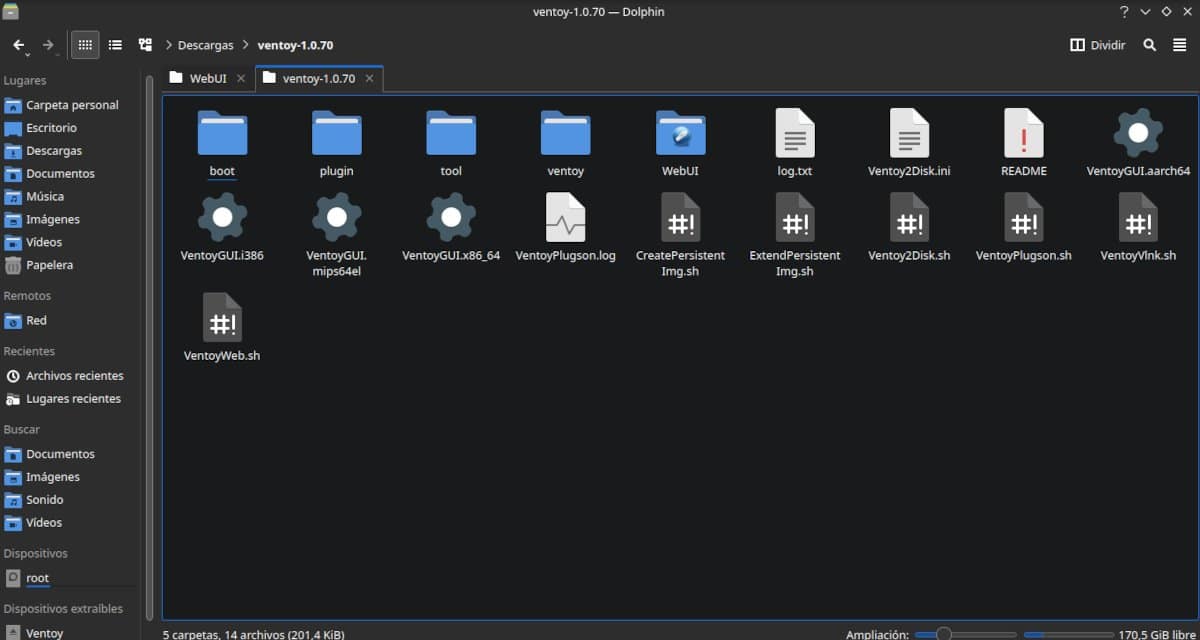
ವೆಂಟಾಯ್ನ ಲಿನಕ್ಸ್ ಆವೃತ್ತಿಯು ಟರ್ಮಿನಲ್ ಮತ್ತು ವೆಬ್ಗಾಗಿ ಹಲವಾರು ಗ್ರಾಫಿಕ್ ಉಪಯುಕ್ತತೆಗಳನ್ನು ಹೊಂದಿದೆ.
ವೆಂಟೊಯ್ ಇದು ವಿಂಡೋಸ್ ಮತ್ತು ಲಿನಕ್ಸ್ ಎರಡಕ್ಕೂ ಲಭ್ಯವಿದೆ ಮತ್ತು ಲಿನಕ್ಸ್ ವಿತರಣೆಗಾಗಿ ನೀವು ಎಂದಿಗೂ ಅನುಸ್ಥಾಪನಾ ಮಾಧ್ಯಮವನ್ನು ರಚಿಸದಿದ್ದರೆ ಅಥವಾ ನಿಮ್ಮ ಜೀವನವನ್ನು ಸಂಕೀರ್ಣಗೊಳಿಸಲು ಬಯಸದಿದ್ದರೆ ಪರಿಗಣಿಸುವ ಆಯ್ಕೆಯಾಗಿದೆ. ನೀವು ಅಪ್ಲಿಕೇಶನ್ ಅನ್ನು ಮಾತ್ರ ರನ್ ಮಾಡಬೇಕಾಗುತ್ತದೆ, ಸಾಧನದಲ್ಲಿ ಪ್ರೋಗ್ರಾಂ ಅನ್ನು ಸ್ಥಾಪಿಸಲು ಸೂಚಿಸಲಾದ ಹಂತಗಳನ್ನು ಅನುಸರಿಸಿ ಮತ್ತು ನಂತರ, ಫೈಲ್ ಮ್ಯಾನೇಜರ್ ಅನ್ನು ಬಳಸಿ, ನೀವು ಡೌನ್ಲೋಡ್ ಮಾಡಿದ ಚಿತ್ರವನ್ನು ಪೆನ್ ಡ್ರೈವ್ಗೆ ಎಳೆಯಿರಿ.
ನೀವು ಲಿನಕ್ಸ್ ಮತ್ತು ವಿಂಡೋಸ್ ವಿತರಣೆಗಳ ಅನೇಕ ಚಿತ್ರಗಳನ್ನು ಫ್ಲ್ಯಾಷ್ ಡ್ರೈವ್ನ ಸಾಮರ್ಥ್ಯದಂತೆ ಸ್ಥಾಪಿಸಬಹುದು. ಸಂಪರ್ಕಿತ ಸಾಧನದೊಂದಿಗೆ ನೀವು ಕಂಪ್ಯೂಟರ್ ಅನ್ನು ಪ್ರಾರಂಭಿಸಿದಾಗ ಯಾವುದನ್ನು ಪ್ರಾರಂಭಿಸಬೇಕು ಎಂಬುದನ್ನು ಆಯ್ಕೆ ಮಾಡಲು ನೀವು ಮೆನುವನ್ನು ಹೊಂದಿರುತ್ತೀರಿ. ವಿಂಡೋಸ್ ಲೈವ್ ಮೋಡ್ ಅನ್ನು ಹೊಂದಿಲ್ಲ ಎಂದು ನೆನಪಿಡಿ ಆದ್ದರಿಂದ ಅನುಸ್ಥಾಪಕವು ಪ್ರಾರಂಭವಾಗುತ್ತದೆ.
ವೆಂಟಾಯ್ ಅನ್ನು ಇನ್ಸ್ಟಾಲ್ ಮಾಡಿರುವುದು ಎಂದರೆ ಫ್ಲ್ಯಾಶ್ ಡ್ರೈವ್ ಅನ್ನು ಇತರ ಬಳಕೆಗಳಿಗಾಗಿ ಅಮಾನ್ಯಗೊಳಿಸುವುದು ಎಂದಲ್ಲ. ಇದು ಕಡಿಮೆ ಜಾಗವನ್ನು ತೆಗೆದುಕೊಳ್ಳುವುದರಿಂದ, ನೀವು ಐಸೊ ಚಿತ್ರಗಳನ್ನು ಮಾತ್ರ ಅಳಿಸಬೇಕು, ನಿಮಗೆ ಬೇಕಾದ ದಾಖಲೆಗಳನ್ನು ಉಳಿಸಬೇಕು ಮತ್ತು ನಿಮಗೆ ಅಗತ್ಯವಿರುವಾಗ ಚಿತ್ರಗಳನ್ನು ಮರು-ರೆಕಾರ್ಡ್ ಮಾಡಬೇಕು.
ವೆಂಟೊಯ್ನ ಗುಣಲಕ್ಷಣಗಳು:
- UEFI ಮತ್ತು ಲೆಗಸಿ ಬಯೋಸ್ಗೆ ಬೆಂಬಲ.
- ನಿರಂತರತೆಯನ್ನು ಬೆಂಬಲಿಸುತ್ತದೆ.
- ವಿಂಡೋಸ್ ಚಿತ್ರಗಳು ಮತ್ತು ಲಿನಕ್ಸ್ ವಿತರಣೆಗಳೊಂದಿಗೆ ಹೊಂದಿಕೊಳ್ಳುತ್ತದೆ.
- ಫಾರ್ಮ್ಯಾಟ್ ಮಾಡದೆಯೇ ಹೊಸ ಆವೃತ್ತಿಗೆ ನವೀಕರಿಸಿ.
- ಇದನ್ನು 4 ಗಿಗಾಬೈಟ್ಗಳಿಗಿಂತ ದೊಡ್ಡದಾದ ಚಿತ್ರಗಳೊಂದಿಗೆ ಬಳಸಬಹುದು.
ವೆಂಟಾಯ್ನೊಂದಿಗೆ ಅನುಸ್ಥಾಪನಾ ಮಾಧ್ಯಮವನ್ನು ರಚಿಸಲಾಗುತ್ತಿದೆ
- ಎರಡು ಬಾರಿ ಕ್ಲಿಕ್ಕಿಸು Windows ನಲ್ಲಿ Ventoy.exe ನಲ್ಲಿ ಅಥವಾ Linux ನಲ್ಲಿ VentoyGUI.aarch64, VentoyGUI.i386, VentoyGUI.mips64el ಅಥವಾ VentoyGUI.x86_64 ನಲ್ಲಿ ಸೂಕ್ತವಾಗಿದೆ.
- ಅಪ್ಲಿಕೇಶನ್ ಅನ್ನು ಅನುವಾದಿಸಿ ಕ್ಲಿಕ್ ಮಾಡಿ ಭಾಷಾ ಮತ್ತು ಆಯ್ಕೆ ಸ್ಪ್ಯಾನಿಷ್ ಡ್ರಾಪ್-ಡೌನ್ ಪಟ್ಟಿಯಿಂದ.
- ಆಯ್ಕೆಗಳ ಅಡಿಯಲ್ಲಿ ಈ ಕೆಳಗಿನವುಗಳನ್ನು ಆಯ್ಕೆಮಾಡಿ ಸುರಕ್ಷಿತ ಬೂಟ್ ಬೆಂಬಲ ಮತ್ತು ವಿಭಜನಾ ಶೈಲಿಯಲ್ಲಿ GPT (ಇದು ತುಲನಾತ್ಮಕವಾಗಿ ಹೊಸ ಕಂಪ್ಯೂಟರ್ ಆಗಿದ್ದರೆ ಮಾತ್ರ. ಇಲ್ಲದಿದ್ದರೆ, ಎಲ್ಲವನ್ನೂ ಹಾಗೆಯೇ ಬಿಡಿ.
- ಸರಿಯಾದ ಸಾಧನವನ್ನು ಆಯ್ಕೆಮಾಡಿ ಸಾಧನದ ಅಡಿಯಲ್ಲಿ ಡ್ರಾಪ್ಡೌನ್ ಪಟ್ಟಿಯಲ್ಲಿ. ಲೇಖನವನ್ನು ಸಿದ್ಧಪಡಿಸುವಾಗ ನಾನು ಮಾಡಿದಂತೆ ಮಾಡಬೇಡಿ ನಾನು ತಪ್ಪು ಮಾಡಿದೆ ಮತ್ತು ನನ್ನ ಎಲೆಕ್ಟ್ರಾನಿಕ್ ಪುಸ್ತಕಗಳ ಸಂಗ್ರಹವನ್ನು ಅಳಿಸಿದೆ.
- ಅನುಸ್ಥಾಪನೆಯ ಮೇಲೆ ಕ್ಲಿಕ್ ಮಾಡಿ.
- ಸರಿ ಒತ್ತಿರಿ ಪ್ರತಿಯೊಂದು ನೋಟೀಸ್ನಲ್ಲಿ.
- ಫೈಲ್ ಮ್ಯಾನೇಜರ್ಗೆ ಹೋಗಿ ಮತ್ತು ಉಬುಂಟು ಚಿತ್ರವನ್ನು ವೆಂಟಾಯ್ಗೆ ನಕಲಿಸಿ.
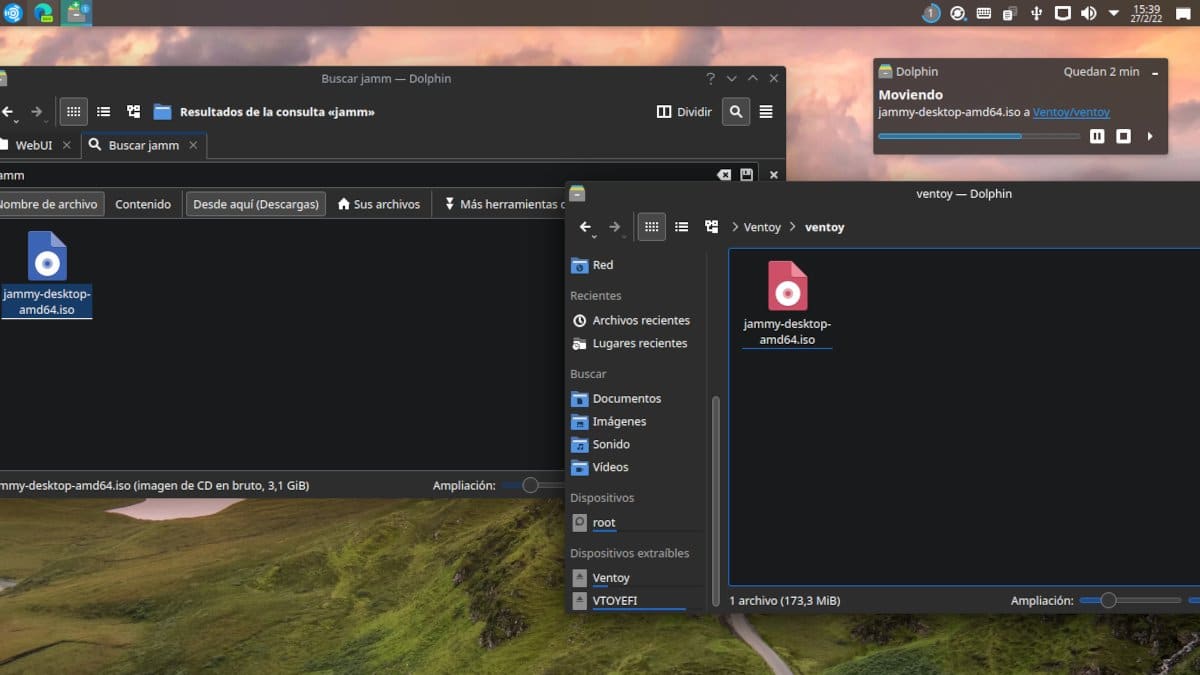
ವೆಂಟಾಯ್ ಬಳಸಿ ಅನುಸ್ಥಾಪನಾ ಮಾಧ್ಯಮವನ್ನು ರಚಿಸಲು, ನೀವು ಚಿತ್ರವನ್ನು ಸಾಧನಕ್ಕೆ ನಕಲಿಸಬೇಕು.
ತಾತ್ವಿಕವಾಗಿ ನೀವು ಈಗಾಗಲೇ ಉಬುಂಟು ಅನುಸ್ಥಾಪನೆಯೊಂದಿಗೆ ಬೂಟ್ ಮಾಡಬಹುದು. ನೀವು ಸಿಸ್ಟಮ್ ಅನ್ನು ಮರುಪ್ರಾರಂಭಿಸಿ ಮತ್ತು ನಿಮ್ಮ ಕಂಪ್ಯೂಟರ್ನ ಬೂಟ್ ಅನ್ನು ಕಾನ್ಫಿಗರ್ ಮಾಡಬೇಕಾಗುತ್ತದೆ. ದುರದೃಷ್ಟವಶಾತ್ ವೆಂಟೊಯ್ ಅವರ ಸರಳತೆ ಇಲ್ಲಿಗೆ ಕೊನೆಗೊಂಡಿತು. ನೀವು ನಿರಂತರತೆಯನ್ನು ಸಕ್ರಿಯಗೊಳಿಸಲು ಬಯಸಿದರೆ, ನಾವು ಉಲ್ಲೇಖಿಸಲು ಹೋಗದ ಇನ್ನೂ ಕೆಲವು ಹಂತಗಳನ್ನು ನೀವು ಅನುಸರಿಸಬೇಕಾಗುತ್ತದೆ ಏಕೆಂದರೆ ಅದನ್ನು ಹೆಚ್ಚು ಸುಲಭವಾಗಿ ಮಾಡುವ ಸಾಧನಗಳಿವೆ. ದಸ್ತಾವೇಜನ್ನು ಹೇಗೆ ಮಾಡಬೇಕೆಂದು ನೀವು ಕಾಣಬಹುದು.
ಯುನೆಟ್ಬೂಟಿನ್
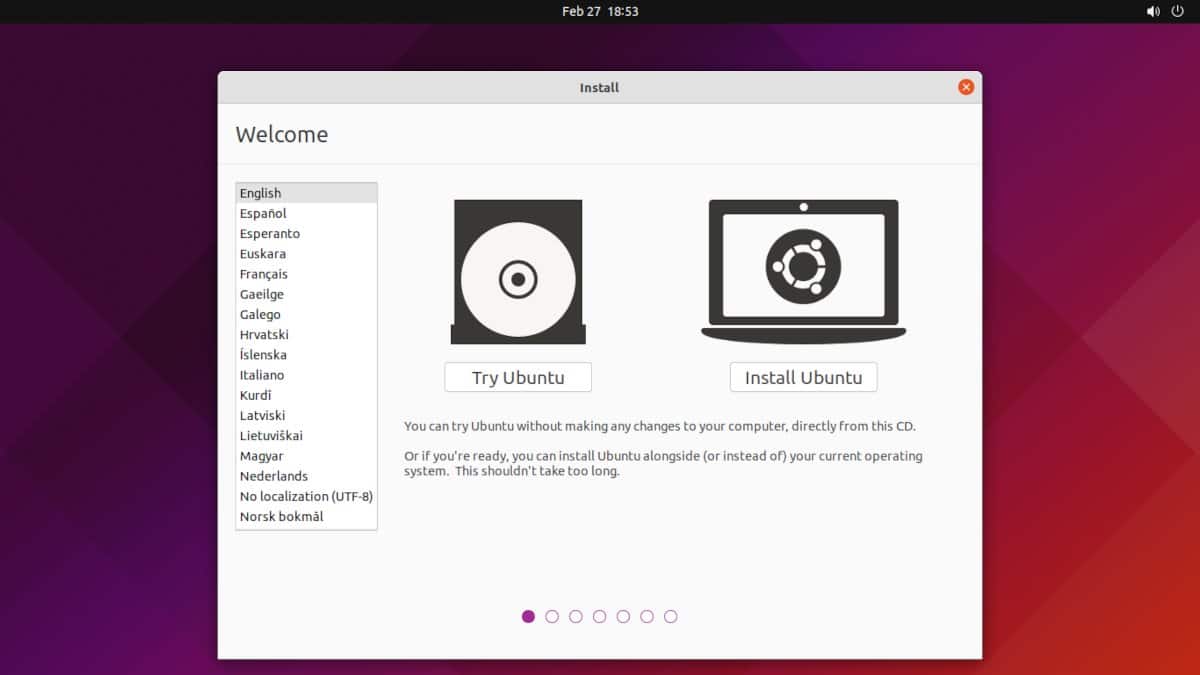
ಹೆಚ್ಚಿನ ಪರಿಕರಗಳಿಂದ ರಚಿಸಲಾದ ಅನುಸ್ಥಾಪನಾ ಮಾಧ್ಯಮದಲ್ಲಿ, ಉಬುಂಟು ಸ್ಥಾಪನೆ/ಪರೀಕ್ಷಾ ಆಯ್ಕೆಯ ಪರದೆಗೆ ಬೂಟ್ ಆಗುತ್ತದೆ, UNetbootin ನೊಂದಿಗೆ ರಚಿಸಿದಾಗ ನಾವು ನೇರವಾಗಿ ಪರೀಕ್ಷಾ ಮೋಡ್ಗೆ ಹೋಗುತ್ತೇವೆ.
ಈ ಕಾರ್ಯಕ್ರಮ ಇದು ವಿಂಡೋಸ್, ಮ್ಯಾಕೋಸ್ ಮತ್ತು ಲಿನಕ್ಸ್ಗೆ ಲಭ್ಯವಿದೆ. Linux ನಲ್ಲಿ ನೀವು ಅದನ್ನು ಕಾರ್ಯಗತಗೊಳಿಸಬಹುದಾದ ಬೈನರಿಗಳನ್ನು ಬಳಸಿಕೊಂಡು ಸ್ಥಾಪಿಸಬಹುದು, ಅದನ್ನು ಆಜ್ಞೆಯೊಂದಿಗೆ ಟರ್ಮಿನಲ್ನಿಂದ ಪ್ರಾರಂಭಿಸಬೇಕು sudo ./nombre del archivo descargado. ಹೆಚ್ಚುವರಿ ಪ್ಯಾಕೇಜ್ಗಳನ್ನು ಸ್ಥಾಪಿಸಲು ನಿಮ್ಮನ್ನು ಕೇಳಬಹುದು.
UNetbootin ನ ಆಸಕ್ತಿದಾಯಕ ವೈಶಿಷ್ಟ್ಯವೆಂದರೆ ಅದು ಅದನ್ನು ಸ್ಥಾಪಿಸುವ ಮೊದಲು ವಿತರಣೆಯನ್ನು ಡೌನ್ಲೋಡ್ ಮಾಡಲು ನಿಮಗೆ ಅನುಮತಿಸುತ್ತದೆ, ಇದು ಯಾವಾಗಲೂ ಪ್ರಸ್ತುತ ಆವೃತ್ತಿಯಲ್ಲದಿದ್ದರೂ, ಅಧಿಕೃತ ಪುಟದಿಂದ ಅದನ್ನು ಪಡೆಯುವುದು ಉತ್ತಮ.
ಈ ಅಪ್ಲಿಕೇಶನ್ ಎಂಬುದನ್ನು ದಯವಿಟ್ಟು ಗಮನಿಸಿ ಸಾಧನವನ್ನು ಫಾರ್ಮ್ಯಾಟ್ ಮಾಡಬೇಡಿ ಆದ್ದರಿಂದ ನೀವು ಅದನ್ನು ಮುಂಚಿತವಾಗಿ ಮಾಡಬೇಕು.
ಅನುಸ್ಥಾಪನಾ ಮಾಧ್ಯಮವನ್ನು ರಚಿಸುವ ವಿಧಾನವು ಈ ಕೆಳಗಿನಂತಿರುತ್ತದೆ:
- ಚಿತ್ರವನ್ನು ಆಯ್ಕೆಮಾಡಿ ವಿಭಾಗದಲ್ಲಿ ಡೌನ್ಲೋಡ್ ಮಾಡಲಾಗಿದೆ ಡಿಸ್ಕ್/ಚಿತ್ರ.
- ಗಾತ್ರವನ್ನು ಭರ್ತಿ ಮಾಡಿ ನಿರಂತರತೆಯ. 1024 ಸಾಕಷ್ಟು ಹೆಚ್ಚು ಇರಬೇಕು.
- ಕ್ಲಿಕ್ ಮಾಡಿ en ಸ್ವೀಕರಿಸಿ
ಫೈಲ್ಗಳ ಹೊರತೆಗೆಯುವಿಕೆ ಮತ್ತು ನಕಲು ಸಮಯದಲ್ಲಿ ಕೆಲವು ಹಂತದಲ್ಲಿ, ಪ್ರೋಗ್ರಾಂ ನಿಲ್ಲುವಂತೆ ತೋರುತ್ತದೆ. ಇದು ಈ ರೀತಿ ಅಲ್ಲ. ಕ್ಯೂನಾನು ಮುಗಿಸಿದ್ದೇನೆ, ಕ್ಲಿಕ್ ಮಾಡಿ ಸಲೀರ್ ಮತ್ತು ಸಿಸ್ಟಮ್ ಅನ್ನು ರೀಬೂಟ್ ಮಾಡಿ. ಕಂಪ್ಯೂಟರ್ನ ಬೂಟ್ ಕ್ರಮವನ್ನು ಹೊಂದಿಸಲು ಮರೆಯದಿರಿ.
ಈ ವಿಭಾಗವನ್ನು ವಿವರಿಸುವ ಫೋಟೋದ ಶೀರ್ಷಿಕೆಯಲ್ಲಿ ನಾನು ಹೇಳುವಂತೆ, UNetbootin ನೇರವಾಗಿ ಪರೀಕ್ಷಾ ಮೋಡ್ಗೆ ಹೋಗುತ್ತದೆ ಮತ್ತು ಅದನ್ನು ಇಂಗ್ಲಿಷ್ನಲ್ಲಿ ಮಾಡುತ್ತದೆ. ನಾವು ನಿರಂತರತೆಯನ್ನು ಸಕ್ರಿಯಗೊಳಿಸಿರುವುದರಿಂದ ನಾವು ಇದನ್ನು ಮಾರ್ಪಡಿಸಬಹುದು ಮತ್ತು ನಿರಂತರತೆಗೆ ಧನ್ಯವಾದಗಳು, ಬದಲಾವಣೆಯು ಶಾಶ್ವತವಾಗಿರುತ್ತದೆ. ಯಾವುದೇ ಸಂದರ್ಭದಲ್ಲಿ, ನೀವು ಡಿಸ್ಕ್ನಲ್ಲಿ ಉಬುಂಟು ಅನ್ನು ಮಾತ್ರ ಸ್ಥಾಪಿಸಲು ಹೋದರೆ, ಅನುವಾದಕವನ್ನು ಪ್ರಾರಂಭಿಸಿ ಮತ್ತು ಸ್ಪ್ಯಾನಿಷ್ ಅನ್ನು ಭಾಷೆಯಾಗಿ ಆಯ್ಕೆಮಾಡಿ.
ಬಾಲೆನಾ ಎಚರ್
ಇತರ ಸಾಧನ ಸರಳ ಮತ್ತು ಏನು ಪೆನ್ಡ್ರೈವ್ ಬಳಸಿ ಅನುಸ್ಥಾಪನಾ ಮಾಧ್ಯಮವನ್ನು ರಚಿಸುವುದರ ಜೊತೆಗೆ, ನೀವು ಅದನ್ನು SD ಕಾರ್ಡ್ಗಳೊಂದಿಗೆ ಮಾಡಬಹುದು.. ಇದು ವಿಂಡೋಸ್ (32 ಮತ್ತು 64 ಬಿಟ್ಗಳು), ಮ್ಯಾಕೋಸ್ ಮತ್ತು ಲಿನಕ್ಸ್ (32 ಮತ್ತು 64 ಬಿಟ್ಗಳು ಸಹ) ಲಭ್ಯವಿದೆ. ಮುಖ್ಯ ಲಿನಕ್ಸ್ ವಿತರಣೆಗಳ ಸಂದರ್ಭದಲ್ಲಿ ಅಪ್ಲಿಕೇಶನ್ ಅನ್ನು ನವೀಕರಿಸಲು ರೆಪೊಸಿಟರಿಗಳನ್ನು ಸೇರಿಸಲು ಸಾಧ್ಯವಿದೆ. ಇತರ ಆಯ್ಕೆಗಳೆಂದರೆ DEB, RPM ಮತ್ತು Appimage ಸ್ವರೂಪಗಳಲ್ಲಿನ ಪ್ಯಾಕೇಜುಗಳು.
ಬಾಲೆನಾ ಎಚ್ಚರ್ ಕೂಡ ಚಿತ್ರವನ್ನು ಸ್ಥಾಪಿಸುವ ಮೊದಲು ಅದನ್ನು ಡೌನ್ಲೋಡ್ ಮಾಡಲು ನಮಗೆ ಅನುಮತಿಸುತ್ತದೆ, ಆದರೆ, UNetbootin ಗಿಂತ ಭಿನ್ನವಾಗಿ, ನಾವು ಸೂಚಿಸುವ ಲಿಂಕ್ನಿಂದ ಅದು ನೇರವಾಗಿ ಮಾಡುತ್ತದೆ. ಇದು ಅಪ್ಲಿಕೇಶನ್ಗಾಗಿ ಡೌನ್ಲೋಡ್ ಲಿಂಕ್ ಆಗಿರಬೇಕು, ವೆಬ್ಸೈಟ್ ಅಲ್ಲ. ಹೆಚ್ಚುವರಿಯಾಗಿ, ನಾವು ಹಿಂದೆ ಡೌನ್ಲೋಡ್ ಮಾಡಿದ ಚಿತ್ರವನ್ನು ಬಳಸಬಹುದು ಅಥವಾ ಡಿಸ್ಕ್ ಅನ್ನು ಕ್ಲೋನ್ ಮಾಡಬಹುದು.
ಮೂಲವನ್ನು ಆಯ್ಕೆ ಮಾಡಿದ ನಂತರ, ನಾವು ಗಮ್ಯಸ್ಥಾನವನ್ನು ನಿರ್ಧರಿಸುತ್ತೇವೆ. ಒಂದಕ್ಕಿಂತ ಹೆಚ್ಚು USB ಸಾಧನಗಳು ಸಂಪರ್ಕಗೊಂಡಿದ್ದರೆ, ನಾವು ಪಟ್ಟಿಯಿಂದ ಸರಿಯಾದದನ್ನು ಆಯ್ಕೆ ಮಾಡುತ್ತೇವೆ. ಕಾರ್ಯವಿಧಾನವನ್ನು ಪ್ರಾರಂಭಿಸಲು, ಕ್ಲಿಕ್ ಮಾಡಿ ಫ್ಲಾಶ್!.
ಒಮ್ಮೆ ನಾವು ಅದನ್ನು ನಮ್ಮ ಪಾಸ್ವರ್ಡ್ನೊಂದಿಗೆ ಅಧಿಕೃತಗೊಳಿಸಿದರೆ, ರೆಕಾರ್ಡಿಂಗ್ ಪ್ರಾರಂಭವಾಗುತ್ತದೆ. ಪ್ರಗತಿಯನ್ನು ನಮಗೆ ತೋರಿಸುವ ಪರದೆಯು ಗೊಂದಲಮಯವಾಗಿದೆ ಏಕೆಂದರೆ ಅದರಲ್ಲಿ ಹೆಚ್ಚಿನವು ಡೆವಲಪರ್ಗಳಿಂದ ಇತರ ಯೋಜನೆಗಳ ಜಾಹೀರಾತನ್ನು ಒಳಗೊಂಡಿರುತ್ತವೆ. ಕೇವಲ ಗೋಚರಿಸುವ ಸೂಚಕವು ಮಧ್ಯದಲ್ಲಿ ಮತ್ತು ಎಡಭಾಗದಲ್ಲಿ ಬಣ್ಣದ ಪಟ್ಟಿಯಾಗಿದೆ.
ಅದು ಮುಗಿದ ನಂತರ, ನಾವು ರೀಬೂಟ್ ಮಾಡುತ್ತೇವೆ ಮತ್ತು ಸಾಧನಗಳ ಬೂಟ್ ಕ್ರಮವನ್ನು ಸರಿಹೊಂದಿಸುತ್ತೇವೆ.
ಮೂರರಲ್ಲಿ ಯಾವುದು ಉತ್ತಮ?
ಅವಲಂಬಿತವಾಗಿದೆ. ನಿಮಗೆ ಉಬುಂಟು ತಿಳಿದಿಲ್ಲದಿದ್ದರೆ ಅಥವಾ ನಿಮ್ಮ ಸಾಧನದಲ್ಲಿ ಹಲವಾರು ವಿತರಣೆಗಳನ್ನು ನೀವು ಬಯಸಿದರೆ, ಉತ್ತಮ ಆಯ್ಕೆ ವೆಂಟಾಯ್ ಆಗಿದೆ. ನಿಮ್ಮ ಇಚ್ಛೆಯಂತೆ ಕಾನ್ಫಿಗರ್ ಮಾಡಲಾದ ಅನುಸ್ಥಾಪನಾ ಮಾಧ್ಯಮವನ್ನು ನೀವು ರಚಿಸಲು ಬಯಸಿದರೆ, UNetbootin. ನೀವು Balena Etcher SD ಕಾರ್ಡ್ನಲ್ಲಿ ಅನುಸ್ಥಾಪನಾ ಮಾಧ್ಯಮವನ್ನು ರಚಿಸಲು ಹೋದರೆ.
ಹೇಗಾದರೂ, ಯುಎಸ್ಬಿ ಸ್ಟಿಕ್ನೊಂದಿಗೆ ಉಬುಂಟು ಸ್ಥಾಪನೆ ಮಾಧ್ಯಮವನ್ನು ರಚಿಸಲು ಲಭ್ಯವಿರುವ ಡಜನ್ ಉಪಕರಣಗಳಲ್ಲಿ ಇವು ಕೇವಲ ಮೂರು.